win10滚动截屏长图怎么操作 win10滚动截屏快捷键是哪个键
更新时间:2023-11-11 13:47:00作者:xinxin
许多用户在使用win10电脑的时候,也经常会用到浏览器来进行搜索相关网站浏览,因此遇到一些感兴趣的网页内容时,我们可以通过win10系统的截图快捷键进行截取,可是大多用户都不懂得滚动截屏的方式,对此win10滚动截屏快捷键是哪个键呢?这里小编就给大家带来win10滚动截屏长图怎么操作,一起来了解下吧。
推荐下载:系统之家win10纯净版
具体方法:
方法一:电脑桌面截图
1、同时按下“Win+Shift+S”三个键,即可快速对电脑桌面进行截图。

2、接着,桌面会被蒙上一层阴影,此时可以使用鼠标在桌面上框选要截图的区域。截图完成后,内容会自动复制到剪贴板中,方便粘贴到其他地方,也可以进行编辑后保存。
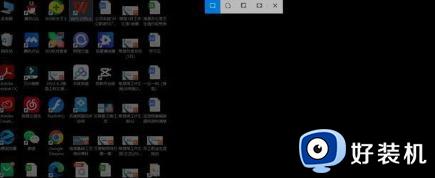
方法二:
1、首先,在win10默认的浏览器中,我们可以尝试截取需要截图的页面。点击页面右上角的“添加备注”选项。
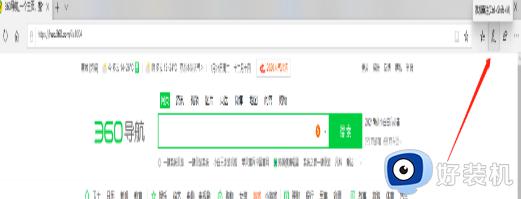
2、接下来,浏览器首页将出现紫色上方的编辑框,我们需要点击编辑框内的“剪辑”选项。
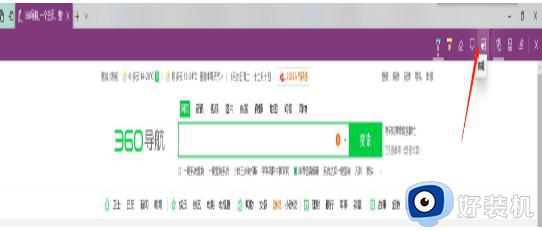
3、此时屏幕会出现提示拖动以复制区域,我们拖动鼠标选择需要截取的区域,然后在右下角出现“已复制”的提示。
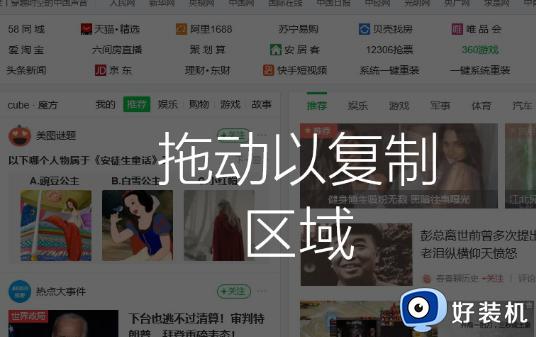
4、接下来打开WPS文档,选择“粘贴”将截取的长图片添加到文档中。
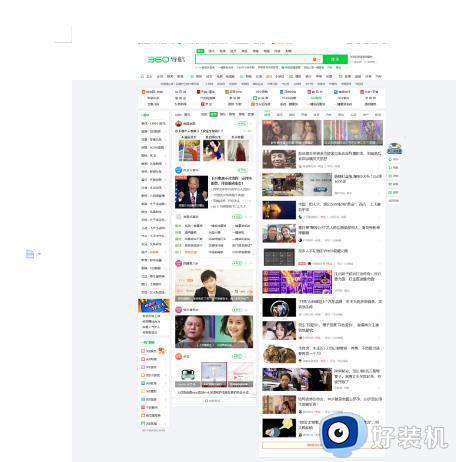
5、然后点击文档左上角的“另存为”,选择保存文件,这样就完成了长截图的操作。
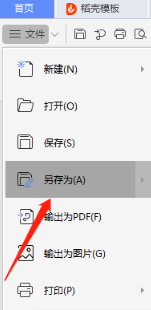
上述就是小编给大家介绍的win10滚动截屏长图怎么操作全部内容了,还有不清楚的用户就可以参考一下小编的步骤进行操作,希望本文能够对大家有所帮助。
win10滚动截屏长图怎么操作 win10滚动截屏快捷键是哪个键相关教程
- win10滚动截屏怎么操作快捷键 win10电脑如何滚动截屏长图
- win10电脑怎么滚动截长图 win10电脑滚动截屏怎么弄
- win10截屏快捷键是哪个键 win10截屏快捷键ctrl+alt+什么
- windows10滚动截图的方法 windows10如何滚动截屏
- win10如何做到一边滚动一边截图 win10一边滚动一边截图的两种方法
- Win10怎么截图快捷键 Win10截屏快捷键是哪个键
- win10电脑截屏是哪个快捷键 win10的截图快捷键是什么
- win10电脑截屏是哪个快捷键 win10电脑截图快捷键是哪个
- 电脑怎么截屏按哪个键win10 win10的截图键是什么
- win10系统怎么截屏快捷键 win10系统截图快捷键介绍
- win10拼音打字没有预选框怎么办 win10微软拼音打字没有选字框修复方法
- win10你的电脑不能投影到其他屏幕怎么回事 win10电脑提示你的电脑不能投影到其他屏幕如何处理
- win10任务栏没反应怎么办 win10任务栏无响应如何修复
- win10频繁断网重启才能连上怎么回事?win10老是断网需重启如何解决
- win10批量卸载字体的步骤 win10如何批量卸载字体
- win10配置在哪里看 win10配置怎么看
win10教程推荐
- 1 win10亮度调节失效怎么办 win10亮度调节没有反应处理方法
- 2 win10屏幕分辨率被锁定了怎么解除 win10电脑屏幕分辨率被锁定解决方法
- 3 win10怎么看电脑配置和型号 电脑windows10在哪里看配置
- 4 win10内存16g可用8g怎么办 win10内存16g显示只有8g可用完美解决方法
- 5 win10的ipv4怎么设置地址 win10如何设置ipv4地址
- 6 苹果电脑双系统win10启动不了怎么办 苹果双系统进不去win10系统处理方法
- 7 win10更换系统盘如何设置 win10电脑怎么更换系统盘
- 8 win10输入法没了语言栏也消失了怎么回事 win10输入法语言栏不见了如何解决
- 9 win10资源管理器卡死无响应怎么办 win10资源管理器未响应死机处理方法
- 10 win10没有自带游戏怎么办 win10系统自带游戏隐藏了的解决办法
